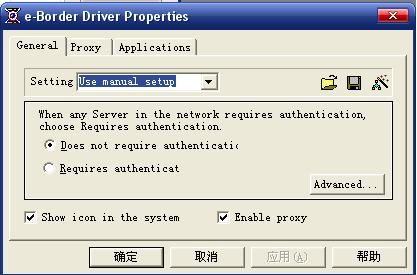CCProxy+Eborder开透明代理详细设置(附图文)
文中涉及到两个软件CCproxy和eborder,自行在网上下载。
注:附件是设置的详细情况截图,这是我的设置,我想这样更直观吧.
=======================ccproxy设置========================================
首先介绍如何使用ccproxy开代理(http及socks,老鸟以及熟悉cc的别看了,笑过好了)
 ---------一个设置概貌.在这里可以设置代理的http,socks5,新闻(新闻组很少人用了,谁还想看新闻组的话看一下精华区吧,那里有,如果还是不明白就发信问我吧).
---------一个设置概貌.在这里可以设置代理的http,socks5,新闻(新闻组很少人用了,谁还想看新闻组的话看一下精华区吧,那里有,如果还是不明白就发信问我吧).
看不明白的就照我的设置设置就好了.
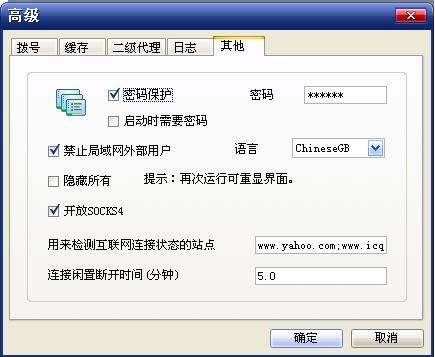
这个从哪里来的?点击"高级"按钮就看到啦,这里照抄.这个主要是限制外部用户(自己开的代理自己用吧,现在学校限制了连接数了.好像是30个连接).这里为后面的ccproxy账号设置做前提.
下面得分步说了,重要设置,注意了!

这里是最重要的,账号收费不收费全在这里啦.这里填错的别怪我,按步骤来就没错.扣上"启用二级代理".代理地址填写学校代理ip(如果你使用的代理服务 器不是学校的,即你没有使用账号的话,就填其它代理,前提是你得拥有那个代理的使用权),填ip也算重要的,能不能多人同时使用一个账号就在这里了,填写 不同的服务器ip就可以多开啦,别填proxy.szu.edu.cn!学校的电信服务器可以是网 通:210.21.224.229-210.21.224.236,210.21.224.254,电 信:58.60.63.201-58.60.63.204.(这里分电信和网通对你想使用的网络有一定影响,例如你想玩电信区的诛仙,那当然要填电信的服 务器ip才快啦,其它同理,不多说了).学校服务器端口是8080.使用学校服务器的就需要验证,用户名和密码就是你的账号和密码了.
看右下解的那个窗口,这里是代理设置的第二步,协议选择www,千万别先all.扣上"启用二级代理",代理地址填写127.0.0.1,端口1111(这个就是第一附图中的socks端口).不需要验证.
-----------------------小小的分隔线----------------------------------------
到这里,ccproxy的代理服务设置已经基本完成了.现在就设置一下ccproxy的账号,以防外部用户使用.请看

具体操作暂时不写了.
=======================可恶的分隔线=========================================
######################### CCproxy的设置完毕 ################################
$$$$$$$$$$$$$$$$$$$$$$$$$ Eborder的设置开始 $$$$$$$$$$$$$$$$$$$$$$$$$$$$$$$$
第一步,请先安装eborder软件.....-_-~费话
安装完毕后,它让你设置就别设置了,启动eborder后,看到它的软件界面,请看
,这里的设置照抄.
第三步,
--------->>这里设置哪些软件通过eborder代理出去,我选择了proxyall,即是全部代理,当然添加一些不需要代理的软件咯,请看下步.
第四步,
-------->>代理排除列表,在这里添加不需要代理的软件.
到此,透明代理已设置完毕.下面开始测试:
ie:直接开ie上网,别设置代理了!
诛仙:直接开吧!
劲舞团:可以!
传奇,可以了吧!潘斌高兴了吧~
游戏害人,适可而止!